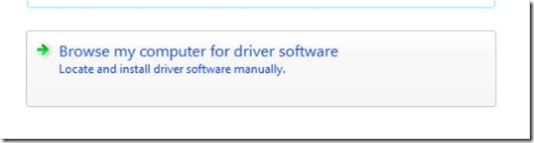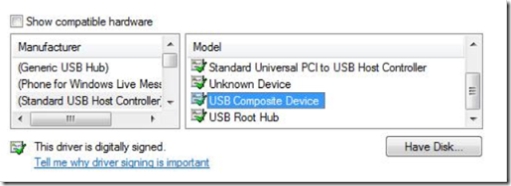在 Windows Vista 上手動安裝華為 E220 驅動程式
由於 HSDPA (3.5G) 陸續開通,最近去申請了遠傳的無線上網吃到飽的專案,搭配華為 E220 USB 的無線網卡,E220 的驅動程式直接內建在裝置裡面,Windows XP 只要插上 USB 就會自動完成安裝。但是在 Windows Vista 上卻沒辦法自動完成安裝,連裝置都打不開,可是我平常工作的電腦已經換到 Windows Vista 上,只好想辦法手動將驅動程式裝上。
1. 先找一台 WinXP 或 Win 2003 的機器,插上 E220 把裡面的驅動程式複製到隨身硬碟上。
2. 將隨身硬碟換到 Vista 的機器上,執行安裝程式(先不要插上 E220)。
3. 安裝完成之後,插上 E220,Vista 會找到一個 USB Mass Storage Device
4. 在裝置管理員(Device Manager)中,找到那個 USB Mass Storage Device,選擇更新驅動程式。
5. 選擇瀏覽電腦以手動設定驅動程式。
6. 選擇電腦中的驅動清單。
7. 取消勾選 Show compatible hardware 的選項,然後在左邊的製造商清單選擇 (Standard USB Host Controller),再在右的型號清單選擇 USB Composite Device。
8. 按"確認"之後, Vista 會開始自動搜尋 E220 的裝置並自動完成安裝。
好了,如果順利到達這一步,就可以用桌面上的 Mobile Connect 的步驟上網了,我申請的遠傳在台北市試了三個點,都可以有 3.5G 的訊號。如果 NB 有兩個以上的 USB 插槽,下次如果插另一個 USB 插槽,要再重覆安裝一次 3 ~ 8 的步驟。